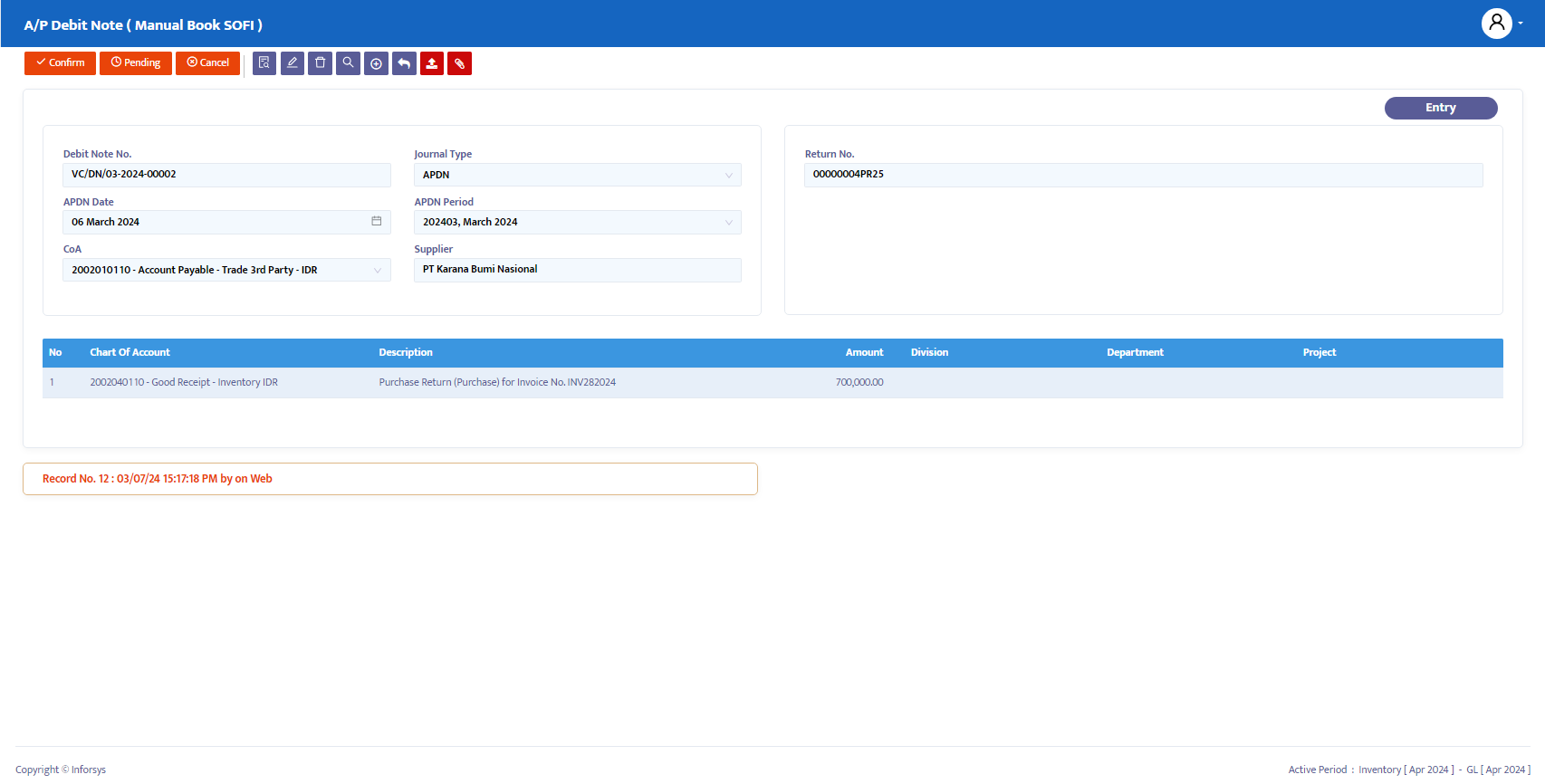購入返品
購入返品は、買い手が特定の理由でサプライヤーまたはベンダーに商品や製品を返却するプロセスです。購入返品の理由はさまざまで、商品に損傷がある、約束された仕様に一致しない、または過剰な出荷があるなどが考えられます。
返品文書として、ストアマンは購入返品取引を準備し、受け取った在庫を減らすために購入返品フォームを印刷します。請求書が発行されている場合、関連部門は認識された負債を減らすためにクレジット請求書またはAPDNを作成することができます。
設定
購入返品モジュールを記録するには、調達メニューを選択し、次に購入返品メニューをクリックします。図6.1に示されています。
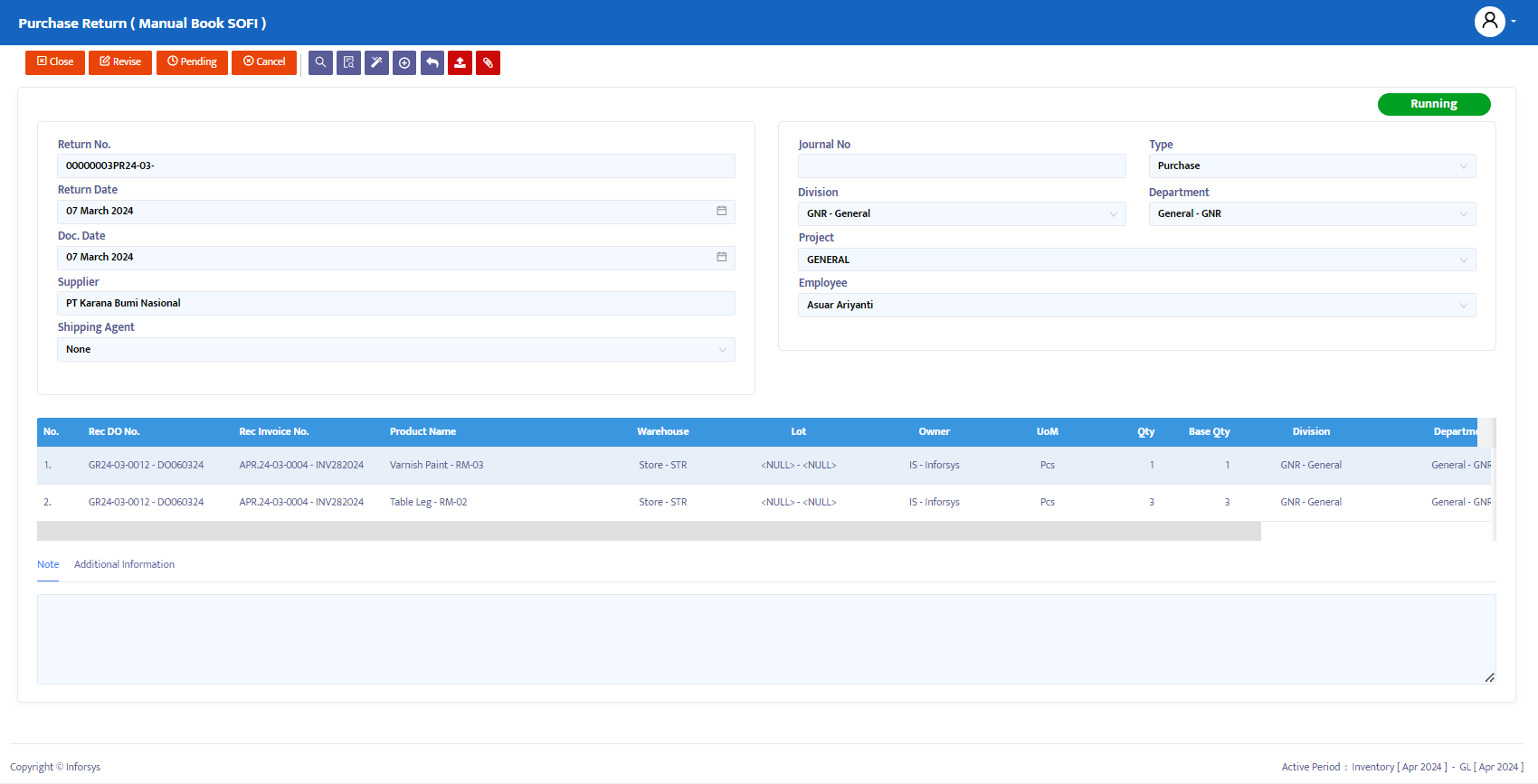
購入返品モジュールを完了するための手順は以下の通りです:
- 図6.2に示すように、購入返品モジュールを記入するためにエントリーボタンをクリックします。
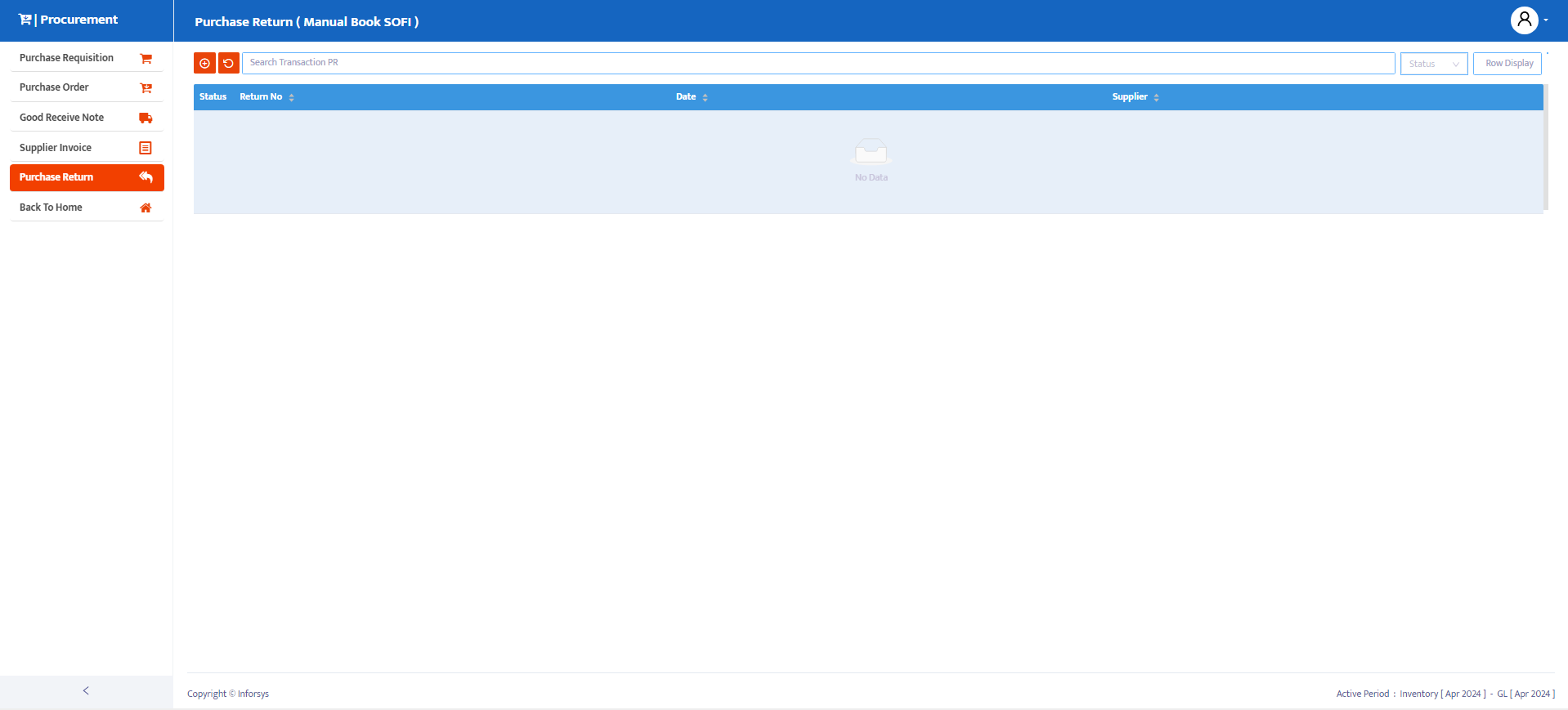
- システムは、図6.3に示すように、完了することができる購入返品モジュールを表示します。
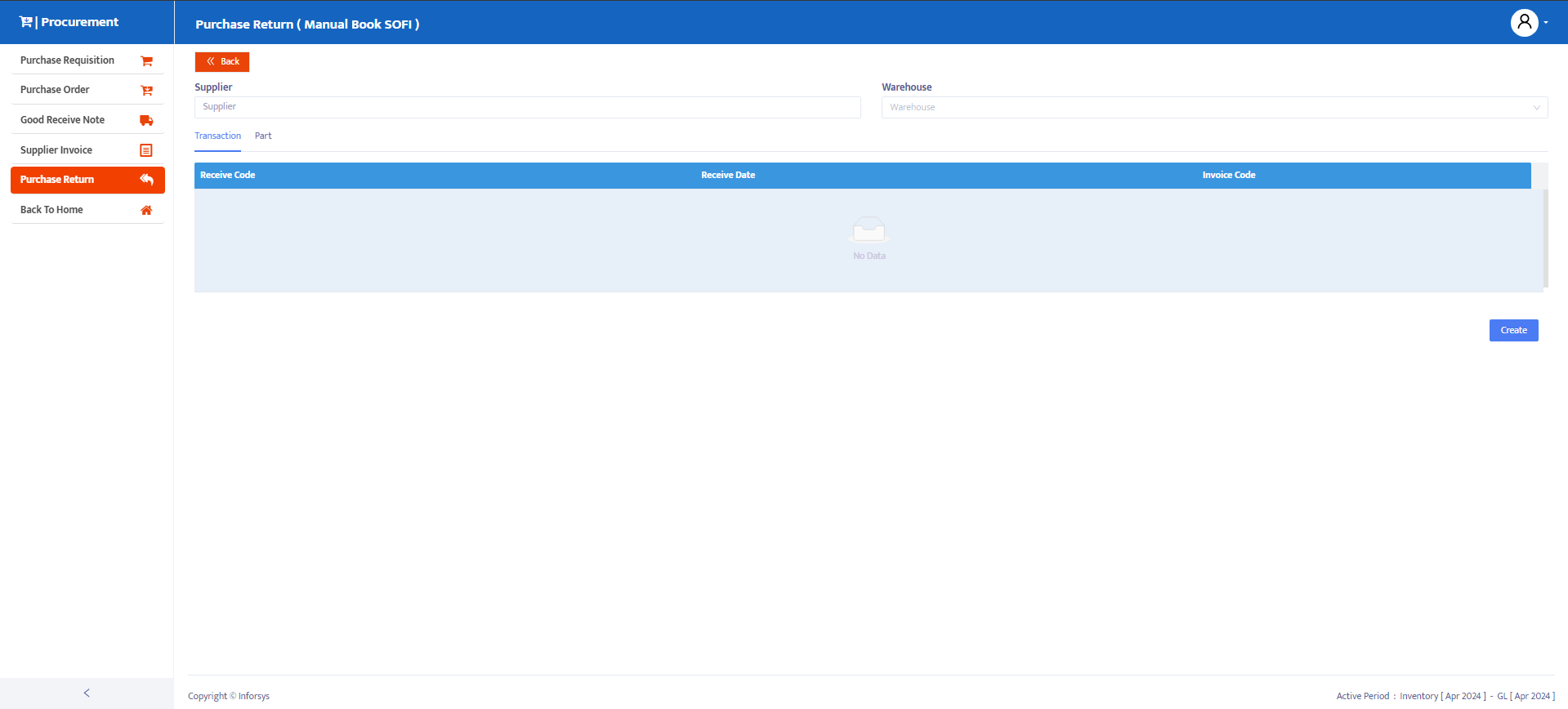
購入返品フォームを記入する手順は以下の通りです:
- 返品番号フィールドでは、システムが番号を提供しますが、会社のニーズや基準に応じて編集することができます。
- 返品日フィールドでは、このフォームを開いた時点でコンピュータに表示されるのと同じ日付をシステムが提供します。ただし、必要に応じて返品フォームの日付を編集することができます。
- 文書日フィールドでは、このフォームを開いた時点でコンピュータに表示されるのと同じ日付をシステムが提供します。ただし、必要に応じて返品フォームの日付を編集することができます。
- サプライヤーフィールドは、アイテムを追加する際に選択したサプライヤーに従います。
- 配送代理店コンボボックスでは、商品を返品する際に使用する配送代理店を選択します。
- 部門コンボボックスでは、会社が部門ごとに割り当てている場合、この注文に責任を負う部門を選択します。
- プロジェクトコンボボックスでは、購入返品取引に関連するプロジェクトを選択します。
- 従業員コンボボックスでは、商品を返品する際に関与する従業員を選択します。
- 詳細ボックス購入返品では、数量列で商品の数量を変更し、返品しないアイテムを削除することができます。
- 図6.4に示すように、購入返品フォームを保存するために保存ボタンをクリックします。
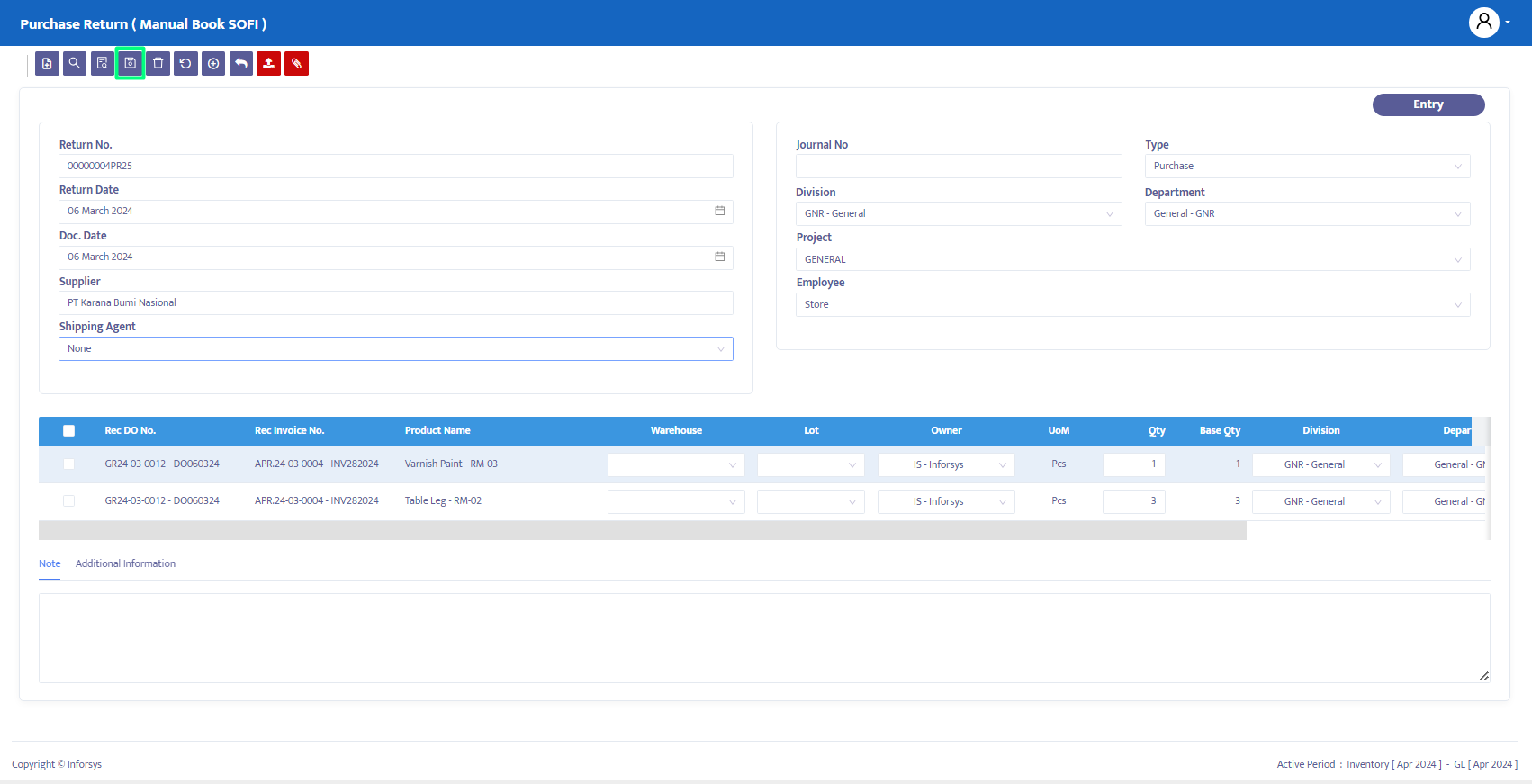
データを完了した後、システムは図6.5に示すように、先に選択した取引を自動的に表示します。
添付ファイルのアップロードオプションを使用して、購入返品取引に必要な文書をアップロードします。
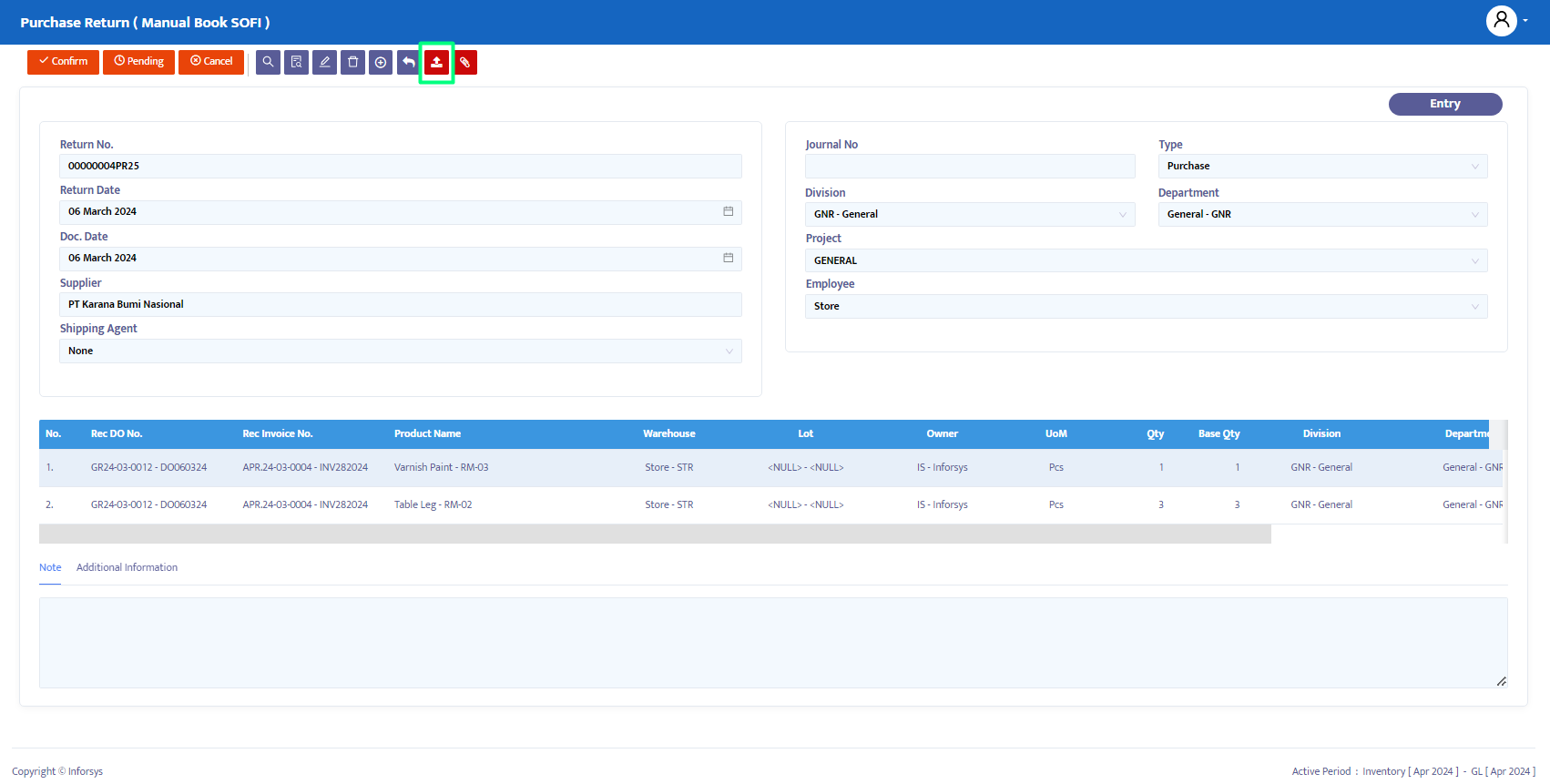
- 取引の上部にあるナビゲーションボタンで、取引のステータスに必要な変更を加えます。システムが提供するオプションは次のとおりです:
- エントリー: データ入力のプロセスがまだ進行中です。このステータスでは、データはまだ編集および削除できます。
- 確認: 取引データはシステムで確認されますが、まだ投稿されていません。このステータスでは、確認ステータスを最初に改訂ステータスに変更しない限り、データは編集できません。
- 実行中: 取引データはシステムに投稿されます。このステータスは確認後に使用されます。実行中のステータスを使用しない場合、次のフォームに進むことはできません。確認ステータスと同様に、データを編集するには、実行中のステータスを最初に改訂ステータスに変更する必要があります。
- 改訂: このステータスはデータを編集するためだけに使用されますが、このフォームの取引データを(すべて)削除/削除することはできません。
- 保留中: 取引フォームは一時的に閉じられ、延期の意図があります。このステータスは引き続き開くことができ、続行することができます。
- キャンセル: 取引フォームはキャンセルされ、再度開くことはできません。
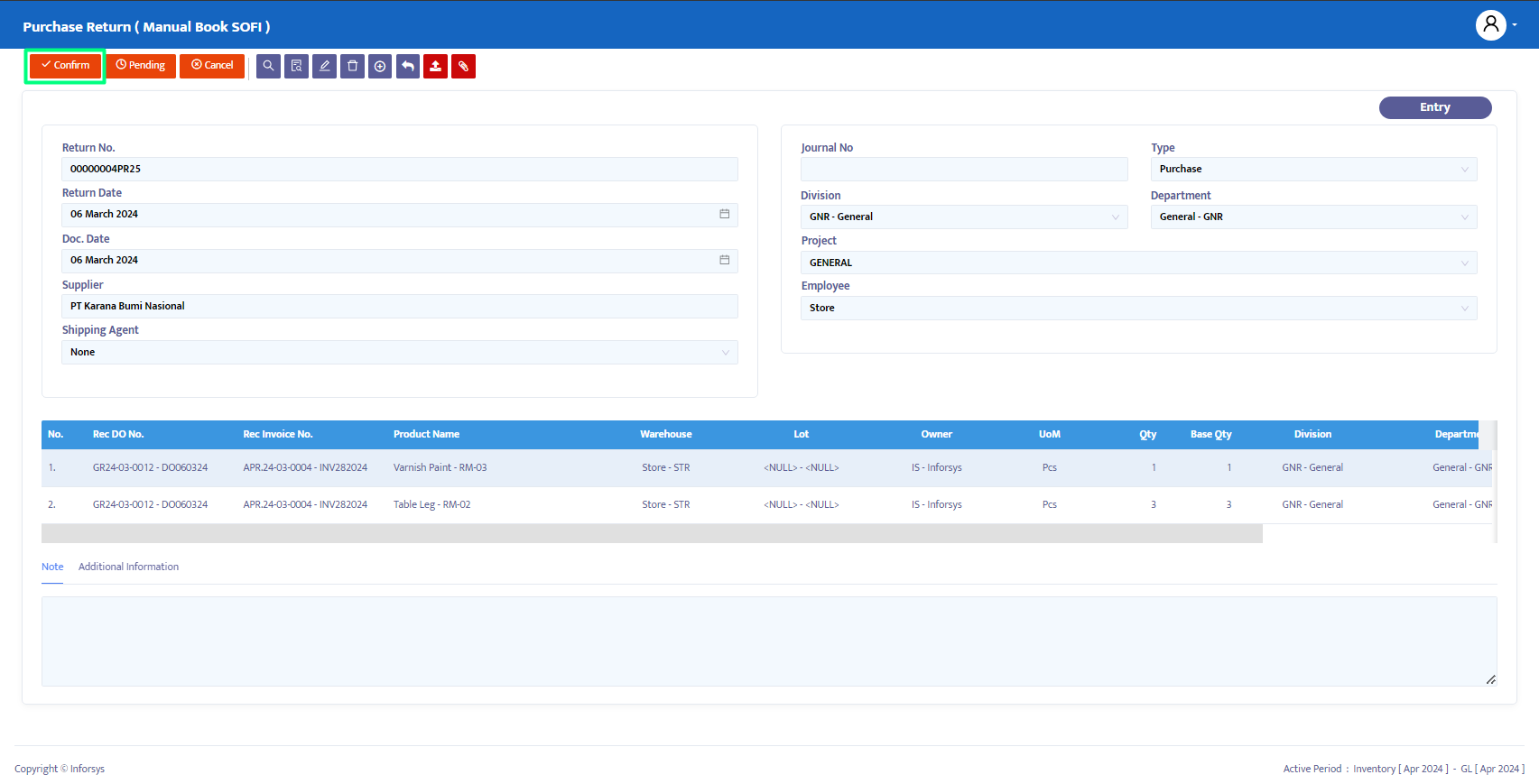
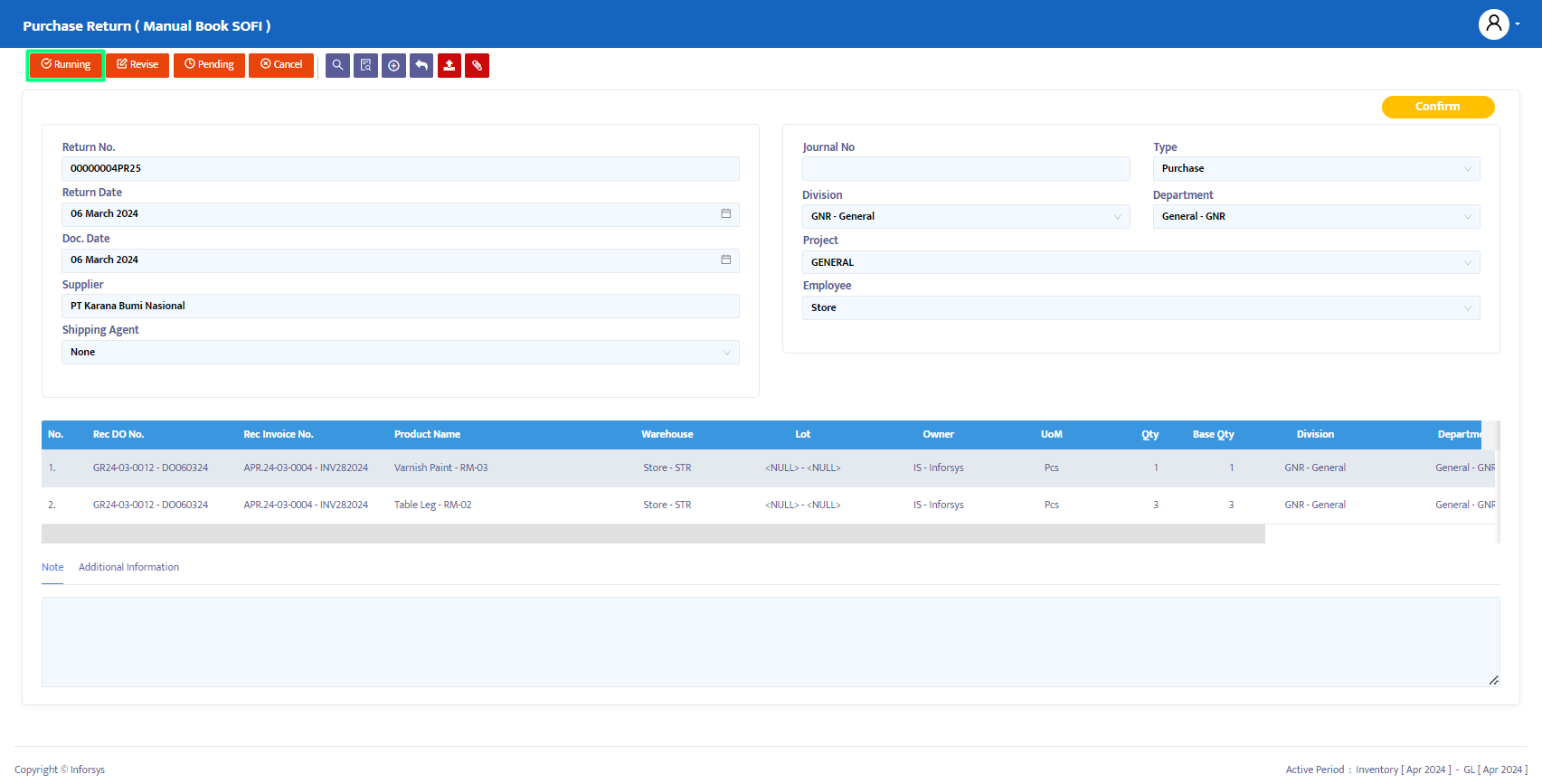
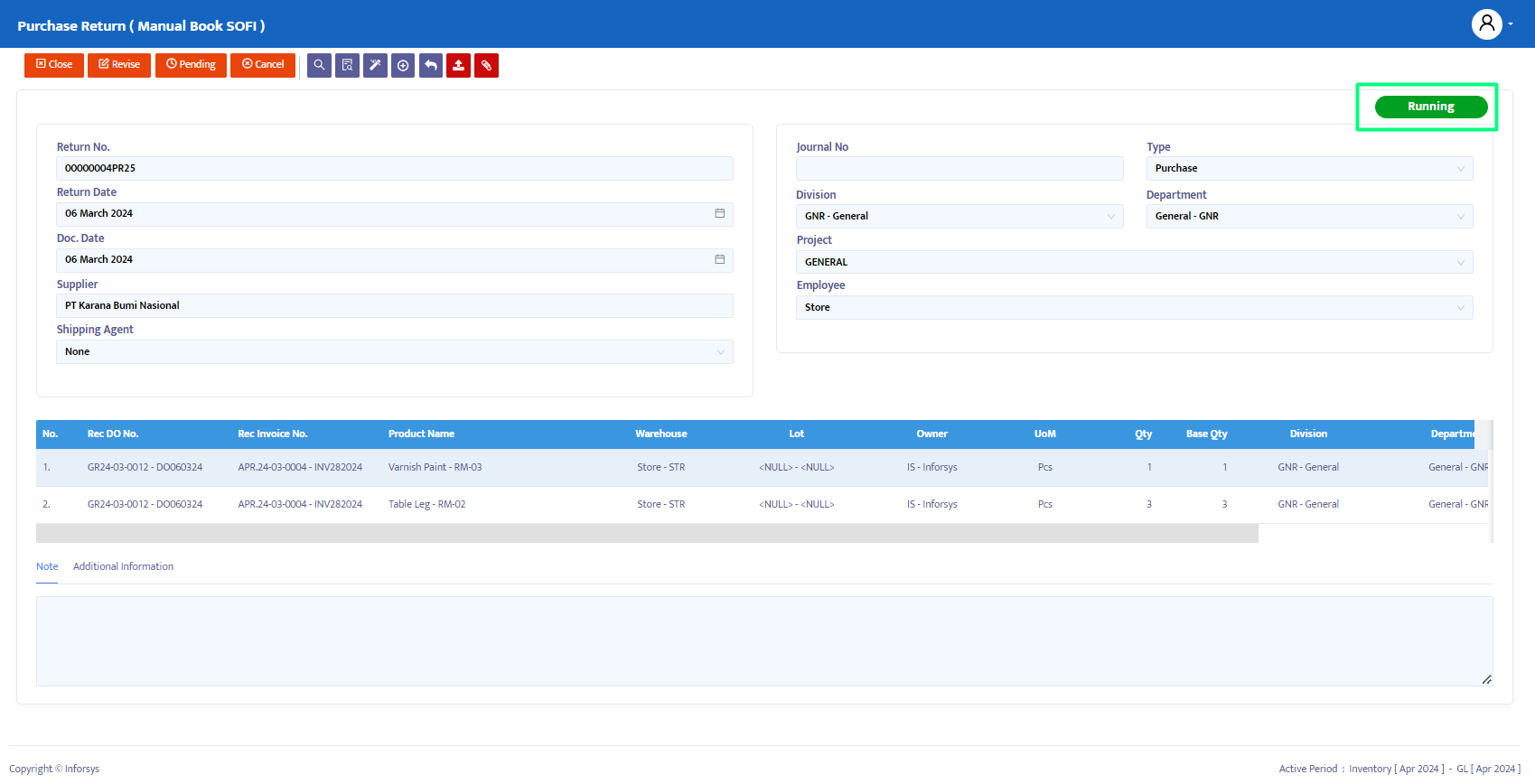
- 実行後、請求書が記録されている場合、会計または財務はトランザクションウィザードを実行できます。これにより、図6.9に示すように、APDNに自動的に誘導されます。